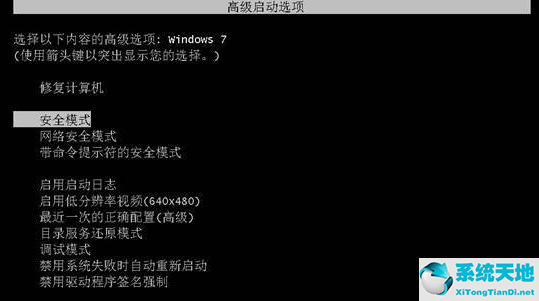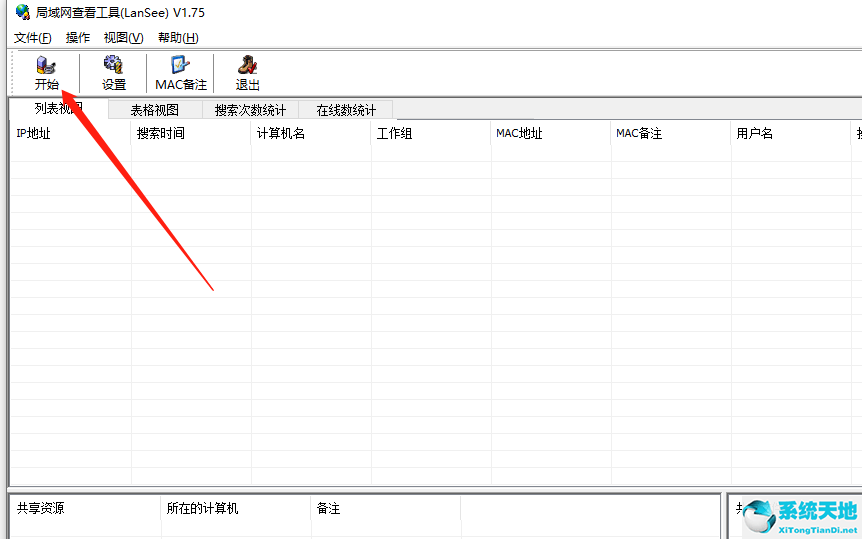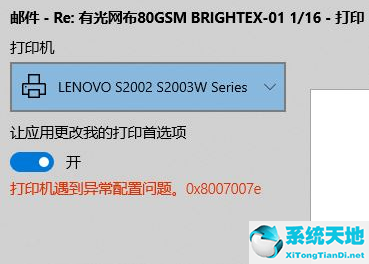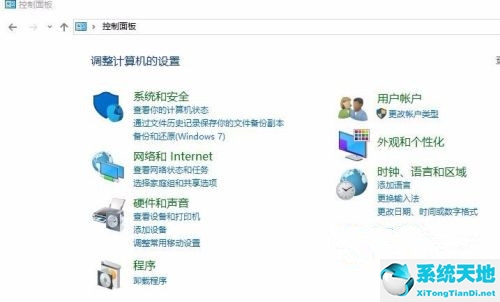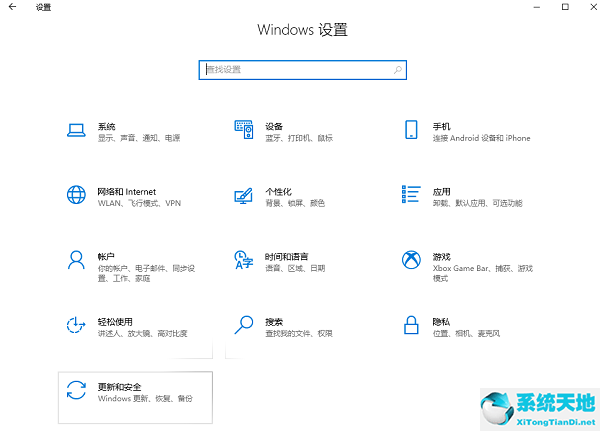win10系统下载u盘安装版(如何安装win10系统)
在本周二的微软安全补丁更新中,微软发布了10月份的累积更新KB5006670,其中包括各种错误修复以及安全和可靠性改进。KB5006670会自动下载安装,但是如果遇到累积更新无法安装的情况,
那么请看下面的解决方案。
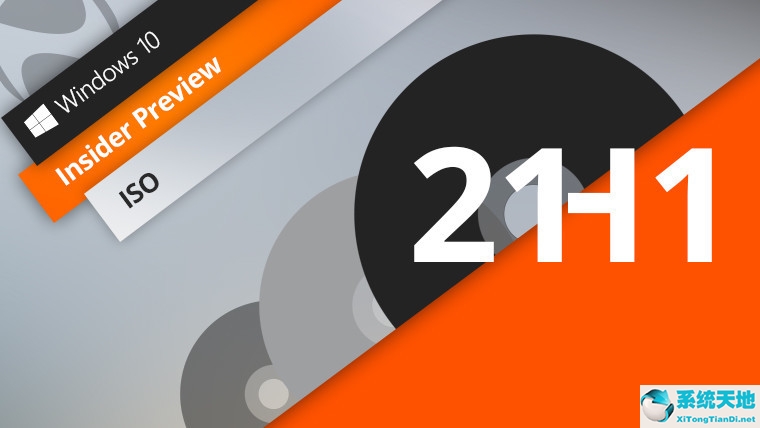
无法安装KB5006670更新。
但是由于不同的原因,有时候你在安装Windows更新的时候可能会遇到问题(比如Windows更新KB5006670下载卡顿)。或者当试图这样做时,
Windows Update将开始下载更新,并最终显示错误代码,如0x8024000b、0x80070026、0x800f0988、0x80073701等许多错误代码。好吧,
如果Windows update无法正常工作或在您的设备上显示错误,以下是如何解决和解决Windows 10上最常见的Windows update问题。
修复Windows 10上的Windows Update问题
在大多数情况下,重新启动您的电脑并检查更新,可能会再次解决问题。
请检查并确保您有可用的Internet连接来从Microsoft服务器下载Windows update文件。按Windows R,
暂时禁用第三方防病毒保护,并断开与VPN的连接(如果已配置)。
Windows更新疑难解答
微软随Windows 10提供了很多内置的故障排除工具,可以自动检测并修复Windows 10的不同问题。
运行内置的Windows Update疑难解答可以帮助诊断和解决Windows Update的常见问题。
右键单击开始菜单并选择设置。
单击更新和安全,然后单击疑难解答。
单击其他故障排除链接(参见下图)。
 接下来,在“启动并运行”部分,选择Windows update选项。
接下来,在“启动并运行”部分,选择Windows update选项。
单击运行故障排除按钮,并按照屏幕上的说明进行操作。
让故障诊断程序诊断并解决它发现的任何问题。完成后,重新启动您的电脑并再次检查更新。
 重置Windows Update目录
重置Windows Update目录
如果故障诊断程序不起作用,只需清理旧的更新文件,并强制从Microsoft服务器下载新的Windows update。为此,请先按照下列步骤停止Windows update服务。
按Windows R,键入services.msc,然后单击确定。
这将打开Windows服务控制台。
向下滚动并找到windows update服务,右键单击它并选择停止。
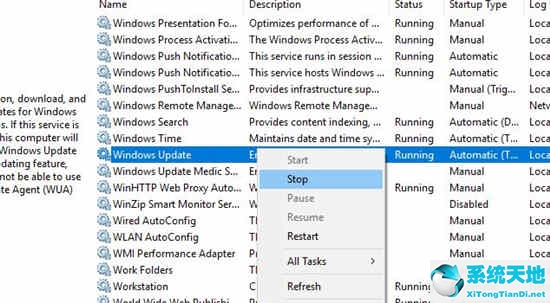 现在打开文件浏览器并导航到Windows文件夹/SoftwareDistribution/Download。
现在打开文件浏览器并导航到Windows文件夹/SoftwareDistribution/Download。
在此选择下载文件夹中的所有文件和文件夹(Ctrl A),右键单击并删除。
不要担心这些文件。下次您检查Windows更新时,它将从Microsoft服务器下载新的更新。
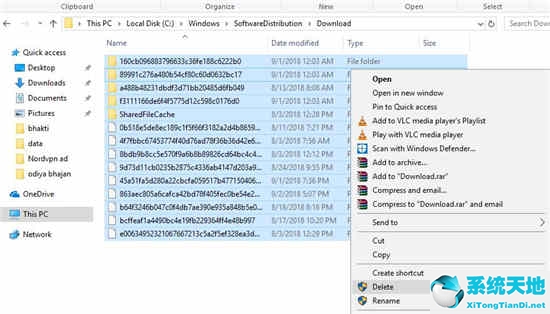 再次打开windows服务控制台,找到windows update服务,右键单击并选择“开始”。
再次打开windows服务控制台,找到windows update服务,右键单击并选择“开始”。
现在打开Windows Update并检查更新。
郑重声明:本文版权归原作者所有,转载文章仅为传播更多信息之目的,如作者信息标记有误,请第一时候联系我们修改或删除,多谢。本文地址:https://www.sjzdingshang.com/post/195763.html